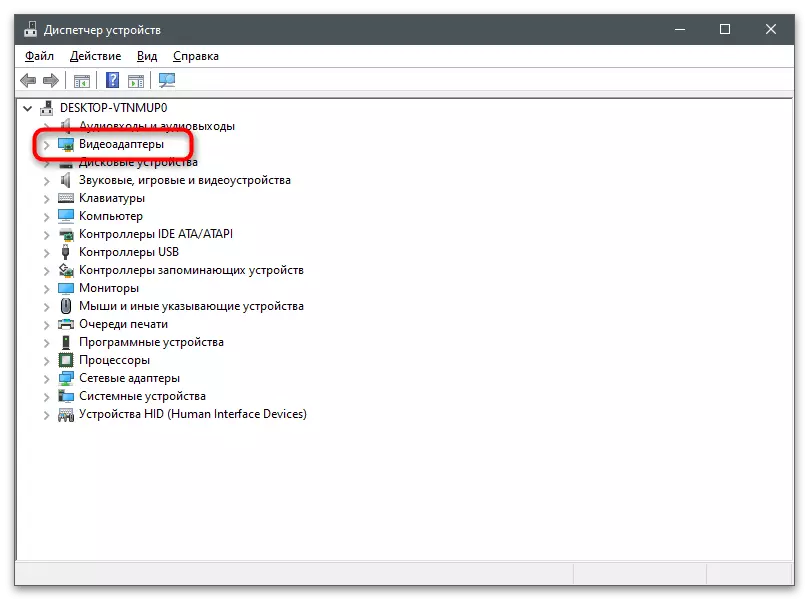NVIDIA ڪنٽرول پينل ۾ ٽيب "ڊسپلي" جي گهٽتائي جا سبب
سڀني مان توهان سڀني کي معاملو ڪرڻ جي ضرورت آهي، توهان سڀني موجودن تي دستياب اختيارن تي ڪجهه موجود آهن، ۽ ٻين تي ڪجهه به "ڊسپلي" ۽ "3D" ٽيب نه آهن. ايندڙ اسڪرين شاٽ ۾، توهان کاٻي پاسي واري سڀني ڪمن جو هڪ مڪمل ڊسپلي ڏسو ٿا.

اڪثر ڪيسن ۾، گڏيل گرافڪس پڻ ليپ ٽاپ تي پڻ موجود آهن. بس عمل لاء ذميوار پروگرام کي ذميوار قرار ڏئي ٿو، ۽ توهان کي ڊسپلي پيٽرولن کي ترتيب ڏيڻ سان تبديل ڪري ٿو، ۽ توهان انهن کي هڪ گرافڪ ڪنٽرول پينل ذريعي تبديل ڪري سگهو ٿا.
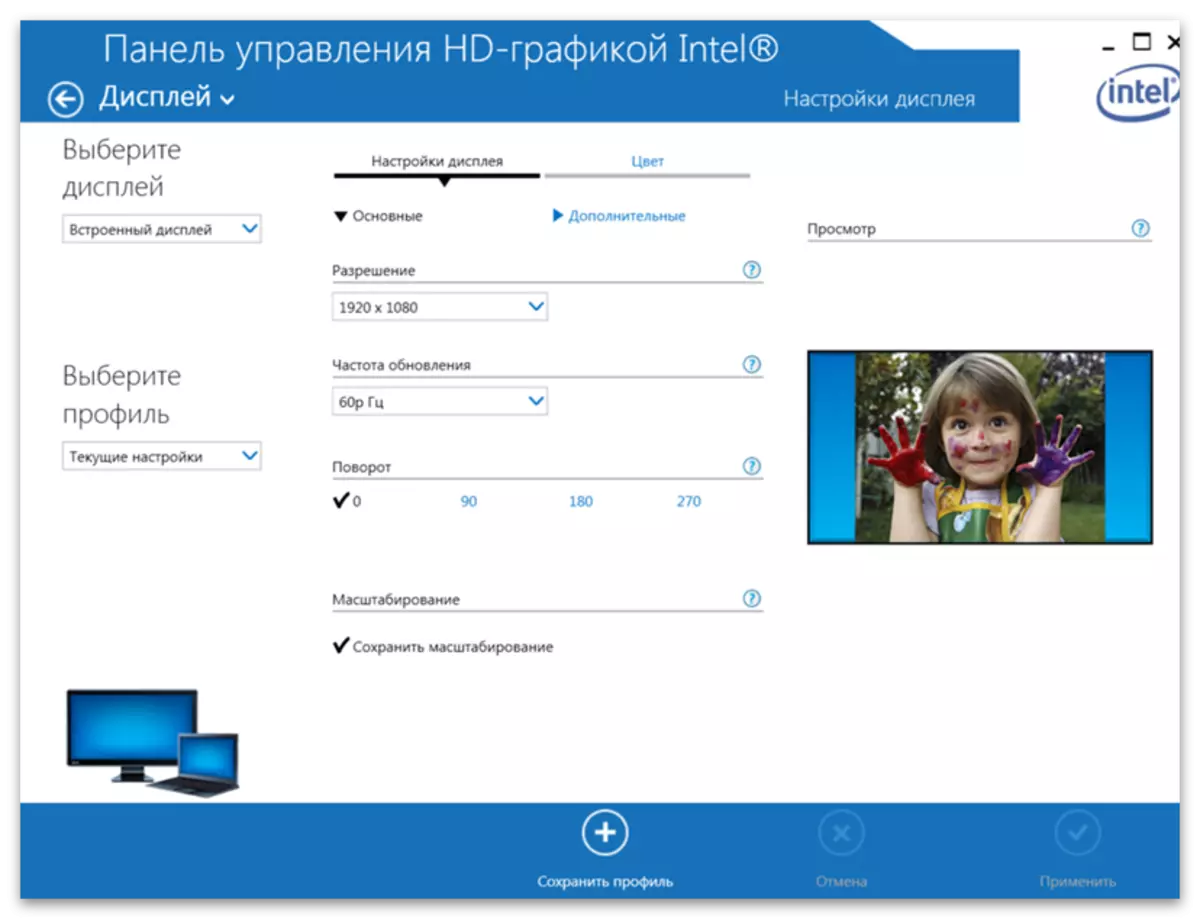
هن سبب لاء، NVIDIA مان پروگرام چيو ته ٽيب شامل نه ڪيا ويا آهن ۽ ايڊيٽنگ لاء دستياب ناهن. ان مان اسان اهو نتيجو ڪري سگهون ٿا ته گهڻو ڪري ليپ ٽاپ جي مالڪن ۾ ظاهر ٿيندو آهي، پر اهو اسٽيشنري ڪمپيوٽرن تي ٿئي ٿو. 30 ته، اسان کيس هڪ مسئلو ممڪن طريقي سان حد جا طريقا ممڪن ڪندا، ۽ توهان کي گهرجي، جيڪڏهن ضرورتون، هيٺين ڏانهن وڌڻ گهرجن، جيئن ضروري آهي، هيٺين ڏانهن وڌڻ لاء.
طريقو 1: بايوس ۾ گرافڪس کي مٽائڻ
جيڪڏهن توهان هڪ ليپ ٽاپ يا ڪمپيوٽر کي بنيادي گرافڪس طور استعمال ڪيو، پيراگراف کي استعمال ڪرڻ لاء، پيراگراف کي ري سيٽ ڪيو ويندو ۽ ممڪن ظاهر ٿيندو ته ڪنٽرول پينل ۾ اڳئين کاٻي ٽيبز ۾ ظاهر ٿيندا. بهرحال، اهو ممڪن آهي ته جيئن صرف لاڳاپيل پيٽرولر يا يوفي ۾ موجود هجي ته صرف اهو آهي. ھيٺ ڏنل لنڪ تي آرٽيڪل ۾ ان جي ڳولا ۽ ترتيب بابت پڙھيو.
وڌيڪ پڙهو: ڊسڪٽ وڊيو ڪارڊ کوليو

طريقو 2: ڊرائيور کي سرڪاري سائيٽ تان انسٽال ڪرڻ
هي ۽ هيٺيان طريقا سڌو سنئون وڊيو ڪارڊ ڊرائيور جي انسٽاليشن ۽ متبادل سان لاڳاپيل آهن. اتي هڪ امڪان آهي ته عملن جي ڪارڪردگي دوران، هڪ ڪارو اسڪرين ڪمپيوٽر جي ايندڙ ريبوٽ تي ظاهر ٿيندو. هن ڪيس ۾، توهان کي هيٺين مواد مان هدايتون استعمال ڪرڻ لاء، اڳوڻي نصب ٿيل ڊرائيور کي هٽائڻ ۽ صحيح کي انسٽال ڪرڻ.
وڌيڪ پڙهو: ڊرائيورن کي انسٽال ڪرڻ کان پوء ڪاري اسڪرين سان مسئلا حل ڪرڻ
هي سفارش ڪرڻ واري موجوده ٿيل ٿيل هارڊبتو ختم ڪرڻ لاء، جنهن کي صرف هي ڊوائيسز ٿي سگهي ٿو جڏهن توهان تازه ڪاري نظام شروع ڪئي، ۽ ڳجپ اپ آف ڊرپٽو جي انسٽپ جي انسٽپ 'جي انسٽپ شروع ڪري سگهجي ها. اسان لينووپ ٽاپ ٽاپ ٽاپ ٽاپٽ جي مثال جو تجزيو ڪيو، ۽ توهان کي صرف هر قدم تي ڌيان ڏيڻ واري ماڊل تي ڌيان ڏيڻ جي ضرورت آهي (يا توهان اسان جي ويب سائيٽ تي ان جو نالو لکي سگهو ٿا) ڊرائيور کي انسٽال ڪرڻ لاء تفصيلي هدايتون ڳوليو).
- شروع ڪرڻ لاء، توهان کي اڳ ۾ ئي انسٽال ٿيل اين ڊي ايڊويا ڊرائيور کان نجات حاصل ڪرڻ گهرجي، ڇاڪاڻ ته اهو ٻئي نسخو ڊائون لوڊ ڪرڻ وقت (جيڪڏهن اهو صرف نئين بابت نه هجي). صحيح ڪلڪ ڪريو "شروعات" تي ۽ تناظر واري مينيو مان، "ڊيوائس مئنيجر" چونڊيو.
- "ويڊيو ايڊاپٽر" سيڪشن کي وڌايو، جتي سڀ جڙيل گرافڪس ڊوائيس ظاهر ڪيا ويا آهن.
- هڪ مختلف وڊيو ڪارڊ چونڊيو (پروسيسر ۾ هڪ گرافڪ پروسيسر سان گڏ)، انهي کي ڪلڪ ڪيو ويو آهي ۽ "خارج ٿيل ڊيوائس" تي ڪلڪ ڪريو.
تڪميل تي، انسٽالر پروگرام کي ريبوٽ ڏانهن هڪ ريبوٽ ڏانهن موڪلڻ، جنهن سان توهان کي ايندڙ سيشن شروع ڪيو، جڏهن توهان ايندڙ سيشن شروع ڪيو ۽ اڳئين گم ٿيل ٽيبز کي شروع ڪريو.
طريقو 3: اينڊيا کان ڊرائيور ڊائون لوڊ ڪريو
نصب ٿيل ڊرائيور جو هيٺيان نسخو سرڪاري اينڊوڊيا ويب سائيٽ مان سافٽ ويئر کٽ جي ڊائون لوڊ آهي. تنهن ڪري توهان گرافڪس جي ايپليڪيشن جو جديد نسخو حاصل ڪري سگهو ٿا ۽ حصن جي صورتحال جي پيروي ڪري سگهو ٿا ۽ سيٽنگن تائين رسائي حاصل ڪري سگهو ٿا.
- موجوده گرافڪس ايڊاپٽر ڊرائيور کي ختم ڪرڻ لاء پوئين انداز کي ختم ڪرڻ جي پهرين مرحلن جي پهرين مرحلن تي هدايت ڪريو، مٿي ڏنل صفحي تي ڪلڪ ڪيل صفحي تي ڏنل ماڊل ڪمپيوٽر ۾ انسٽال ٿيل ماڊل ڪمپيوٽر ۾ نصب ٿيل ماڊل ڪمپيوٽر ۾ انسٽال ٿيل ماڊل.
وڌيڪ پڙهو: ليپ ٽاپ تي وڊيو ڪارڊ ماڊل جي تعريف
- مهرباني ڪري نوٽ ڪريو ته موبائيل ماڊل آهن ته اهي آهن جيڪي ليپ ٽاپ ۾ انسٽال ٿيل آهن انهن جي عنوان ۾ خط ايم ۽ نوٽ بڪ بریکٹ ۾ لکت.
- "ڳولا" تي ڪلڪ ڪريو ٽيبل تي ڪلڪ ڪريو.
- مناسب بٽڻ تي ڪلڪ ڪندي ڊرائيور لوڊ ڪريو.
- موصول ٿيل عملدار فائل کي موصول موصول ڪيو ۽ سافٽ ويئر کي آپريٽنگ سسٽم کي ترتيب ڏيو، جنهن کانپوء توهان ان کي ريبوٽ ڪيو.
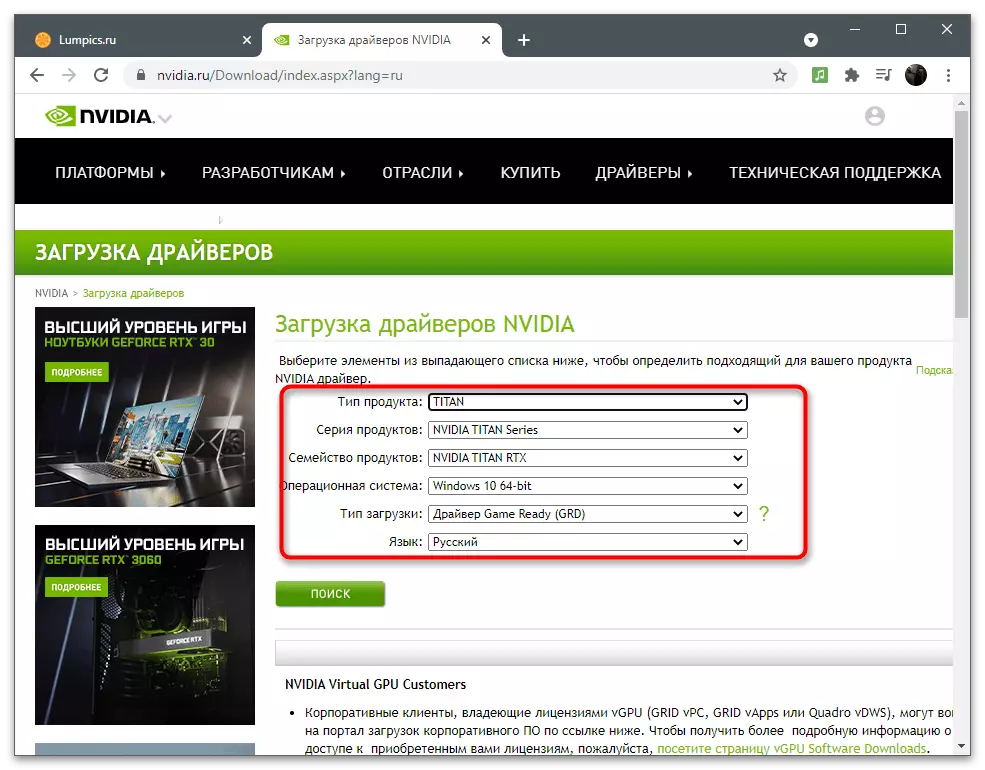


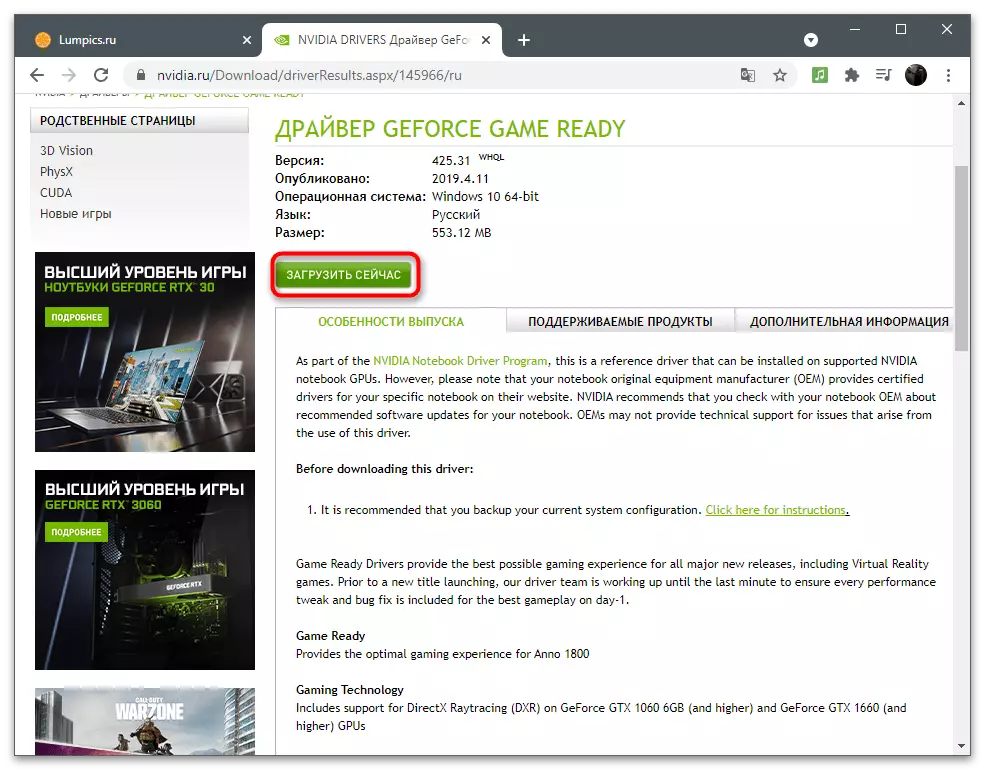
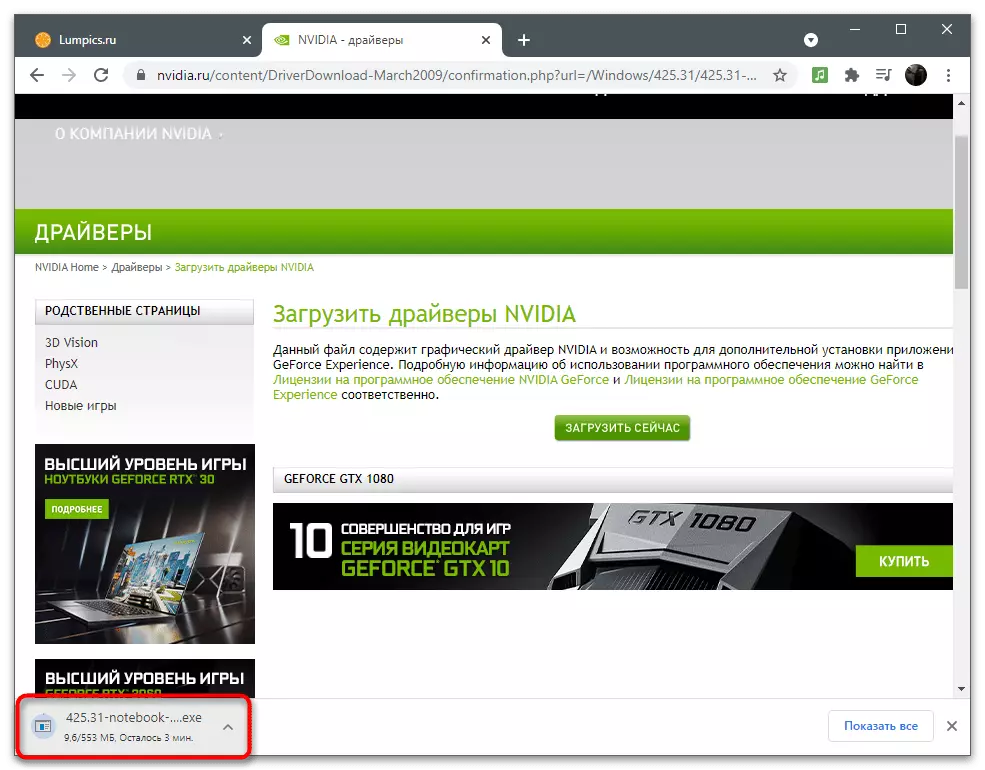
طريقو 4: مائڪروسافٽ اسٽور مان اين ويڊيا ڪنٽرول پينل ڊائون لوڊ ڪريو
اينڊيا ڪنٽرول پينل اي ونڊوز 10 ۾ اسٽور تي مشتمل اسٽور ۾ شامل ڪئي وئي آهي، جتي اهو مفت ڊائون لوڊ ڪري سگهجي ٿو. اهو طريقو جز کي تازه ڪاري ڪرڻ لاء مفيد آهي، پر انهي کي پڪ ڪرڻ ممڪن آهي ته اهو ممڪن آهي ته پاپ پيج تي سوئچ ڪرڻ بعد اهو ئي ممڪن هوندو.
- آزاد ۽ ڳولا واري حصي کي ڳوليو، مائڪروسافٽ اسٽور ڳوليو.
- اسٽور ۾، NVIDIA ڪنٽرول پينل ڳوليو ۽ ايپليڪيشن پيج تي وڃو.
- حاصل ڪريو ۽ انسٽال ڪريو جيڪڏهن اهو پراڊڪٽ "هي پراڊڪٽ مقرر ٿيل آهي" غائب آهي ".
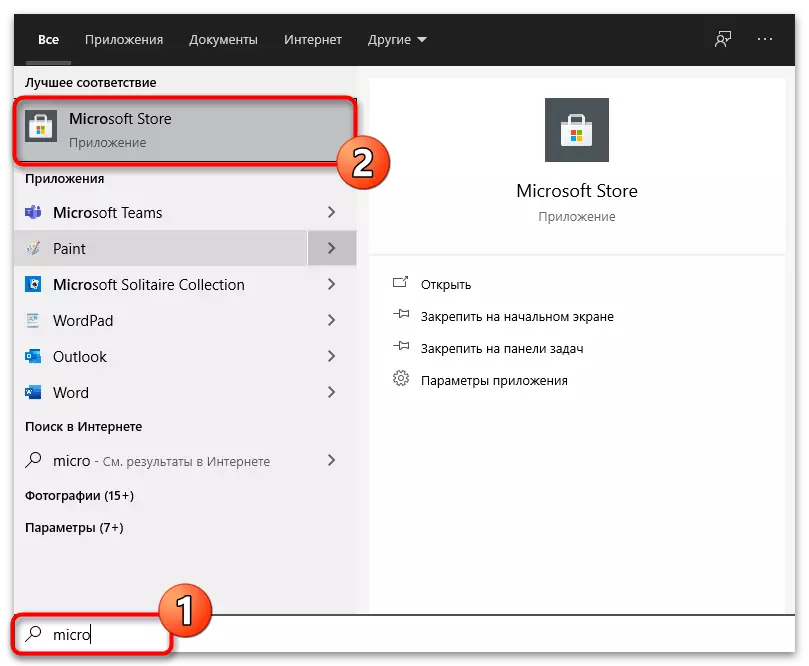


توهان ڪنٽرول پينل کي ختم ڪرڻ جي ڪوشش ڪري سگهو ٿا جيڪڏهن اسٽور جو حصو اڳ ۾ ئي آپريٽنگ سسٽم ۾ شامل ڪيو ويو آهي. اهو ڊرائيور تي منفي طور تي متاثر نه ٿيڻ گهرجي، تنهن ڪري عمل مڪمل طور تي محفوظ آهن:
- شروعاتي مينيو ۾ گيئر آئڪن تي ڪلڪ ڪري "پيرا ميٽر" ايپليڪيشن کي دٻايو.
- کوليو "ايپليڪيشن" سيڪشن.
- انهن جي وچين ڪنٽرول پينل ۾ ڳوليو ۽ انسٽال ڪرڻ لاء حذف ٿيل بٽڻ تي ڪلڪ ڪريو.

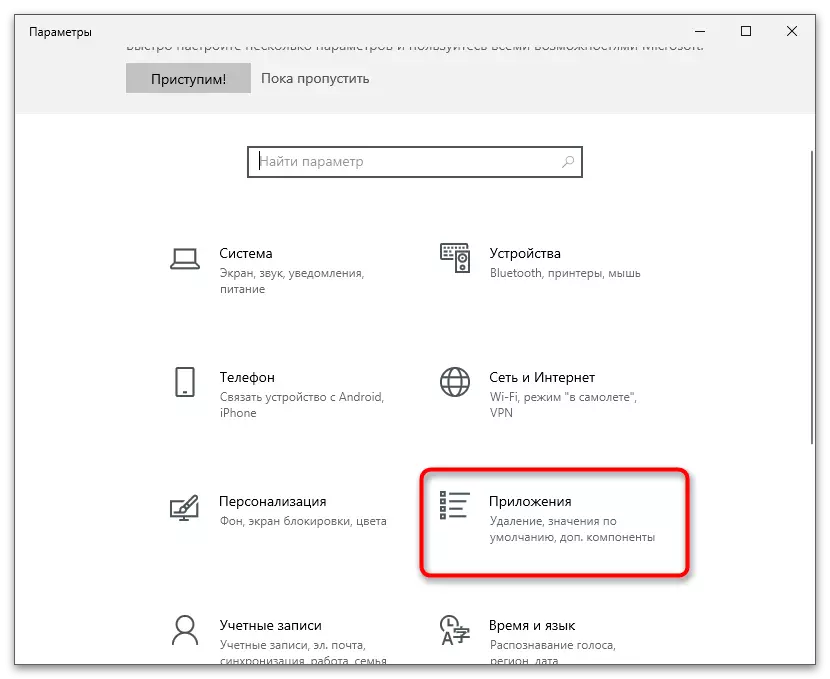

طريقو 5: ڪنٽرول پينل پيٽرولن کي ري سيٽ ڪريو
اهو طريقو خاص طور تي مناسب طور تي موزون آهي، جيڪي غير متوقع طور تي ٽيب "ڊسپلي" جي گهٽتائي جي مسئلي کي منهن ڏئي رهيا آهن، جيتوڻيڪ اهو اڳ ۾ ڪنٽرول پينل ۾ ظاهر ٿيو هو. ونڊوز ۾ سيٽنگ ڏيڻ لاء. هڪ نڪتل اوزار آهي جيڪو توهان کي توهان کي مفت واري سطح تي لاڳو ڪرڻ جي اجازت ڏئي ٿو.
- جڏهن ته درخواست ٿيل "پيرا ميٽر" ۽ "ٽريڊ ليچر" سيڪشن، ڳوليو "ڏسو" ايونڊيا سيٽنگون تي ڪلڪ ڪريو ۽ ڪلڪ ڪريو "فيو وڊس سيٽنگون تي ڪلڪ ڪريو ۽ ڪلڪ ڪريو" جي قطار تي ڪلڪ ڪريو.
- پهرين فٽ بٽڻ تي ڪلڪ ڪريو.
- ٽريڪ، "ري سيٽ" استعمال ڪريو.
- ٻنهي شين جي سامهون چڪاس ڪرڻ جو انتظار ڪريو، هن ونڊو کي بند ڪريو ۽ ڪنٽرول پينل هلائي.

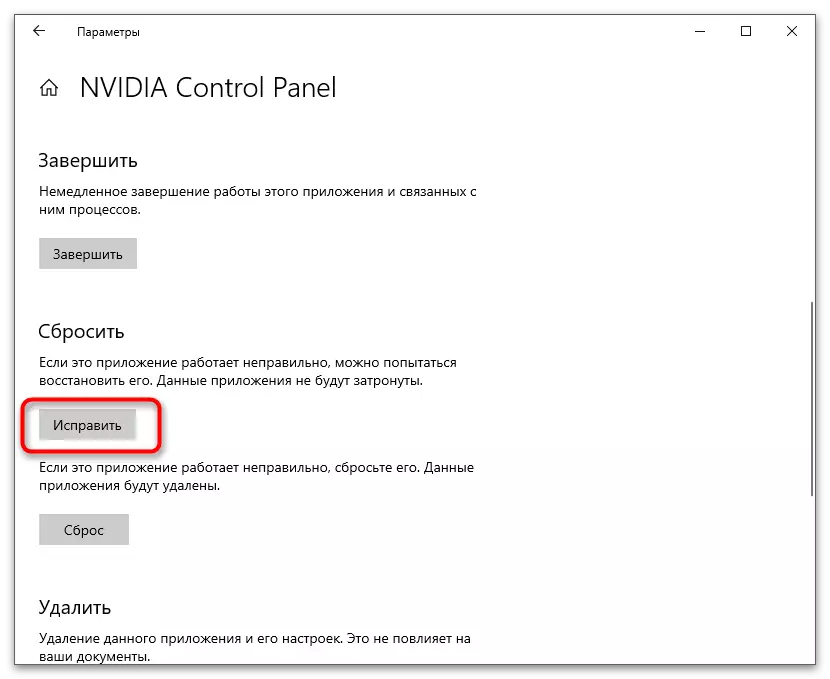


طريقو 6: ٻئي ڊسپلي کي ختم ڪريو
ڪجهه صارفين وٽ مسئلو آهي "ڊسپلي" ٻئي مانيٽر کي ٻئي مانيٽر کي ختم ڪرڻ يا سسٽم جي درخواست ذريعي مکيه پيراگراف ڏانهن تبديل ڪيو ويو. مطابق، صرف هيٺين هدايتن تي عمل ڪرڻ صرف جيڪڏهن توهان ڪيترن ئي تصويري آئوٽ ڊوائيس استعمال ڪندا آهيو.
- کليل "شروعات" ۽ "پيرا ميٽر" ڏانهن وڃو.
- پهريون حصو چونڊيو - "سسٽم".
- ڳوليو "ڪيترائي ڊسپلي" بلاڪ کي بلاڪ ۽ ان جي سيٽنگن کي جانچيو. ٻئي مانيٽر کي منقطع ڪريو يا مکيه ڏانهن مٽايو جيڪو اسڪرين کي ڳن connecting ڻ لاء اسڪرين ڪ extract ي سگهجي ٿو.



- موجوده گرافڪس ايڊاپٽر ڊرائيور کي ختم ڪرڻ لاء پوئين انداز کي ختم ڪرڻ جي پهرين مرحلن جي پهرين مرحلن تي هدايت ڪريو، مٿي ڏنل صفحي تي ڪلڪ ڪيل صفحي تي ڏنل ماڊل ڪمپيوٽر ۾ انسٽال ٿيل ماڊل ڪمپيوٽر ۾ نصب ٿيل ماڊل ڪمپيوٽر ۾ انسٽال ٿيل ماڊل.